9 iPhone adatvédelmi beállítás, amit azonnal be kell kapcsolnod

Az Apple jobban teljesít, mint a legtöbb cég az adatvédelem terén. De az iPhone összes alapértelmezett beállítása nem a felhasználó érdekeit szolgálja.
A widgetek állítólag hasznosabbá teszik az iPhone-t, de a legtöbbjük nem éri el a bennük rejlő lehetőségeket. Néhány alkalmazás azonban végre megérheti az időt a widgetek használatára.
Tartalomjegyzék
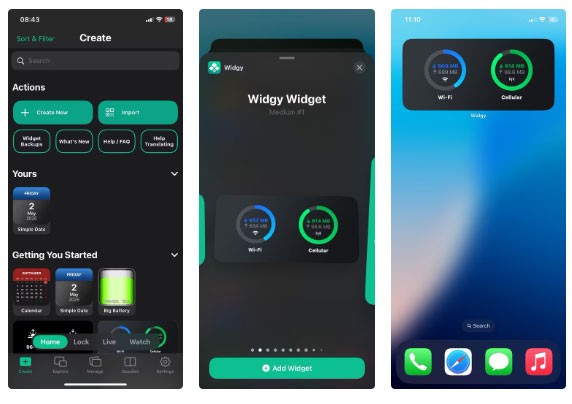
Ha teljes kontrollt szeretnél a widgeted kinézete és funkcionalitása felett, a Widgy az az eszköz, amire vártál. Új rugalmasságot nyit meg, lehetővé téve a felhasználók számára, hogy a semmiből tervezzenek widgeteket, vagy a közösség által létrehozott sablonok hatalmas könyvtárából válasszanak.
A Widgy-t az teszi különlegessé, hogy egyensúlyban tartja az erőt és a kreativitást. Létrehozhatsz egy widgetet, amely mutatja az akkumulátor állapotát, a lépésszámot, az időjárást vagy a naptári eseményeket, mindezt pontosan a kívánt formátumban. Tetszik egy minimalista óra? Semmi gond. Szeretnél egy adatközpontú blokkot diagramokkal és ikonokkal? Ez is lehetséges.
Kicsit megszokni kell, de a Widgy nem hagy cserben. Az alkalmazás előre elkészített widgeteket tartalmaz, amelyeket néhány koppintással testreszabhatsz. Ha egyszer megszokod, természetesnek fog tűnni. A testreszabhatóság szintje páratlan, így a Widgy tökéletes mindazok számára, akik azt szeretnék, hogy iPhone-juk tükrözze a munkafolyamatukat, az esztétikájukat, vagy mindkettőt.
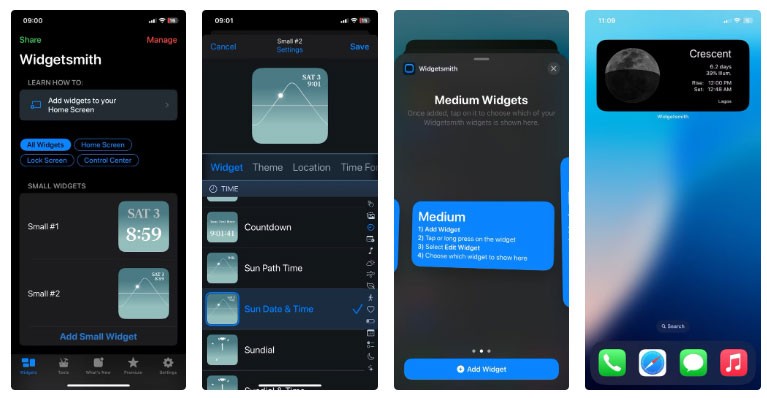
A Widgetsmith volt az egyik első alkalmazás, amely úttörő szerepet játszott az iOS widget-hullámban – és még mindig az egyik legjobb. A Widgetsmith felhasználóbarátabb, jól irányítható élményt kínál, mint a Widgy, így ideális azok számára, akik bonyolultság nélkül szeretnének irányítani.
Létrehozhatsz widgeteket az időhöz, az időjáráshoz, a naptári eseményekhez, az emlékeztetőkhöz és akár az egészségügyi adatokhoz is. Válassz méretet (kicsi, közepes vagy nagy), válassz egy funkciót, majd szabd testre a megjelenést – betűtípusokat, színeket, hátteret – a stílusodnak megfelelően. A kezelőfelület egyszerű, és bár a tervezési lehetőségek nem olyan korlátlanok, mint a Widgy-ben, elegendőek ahhoz, hogy a kezdőképernyőd célszerűnek tűnjön.
Ha azt szeretné, hogy a kezdőképernyője szép és funkcionális legyen anélkül, hogy órákat töltene a tervezésével, a Widgetsmith a megfelelő választás.
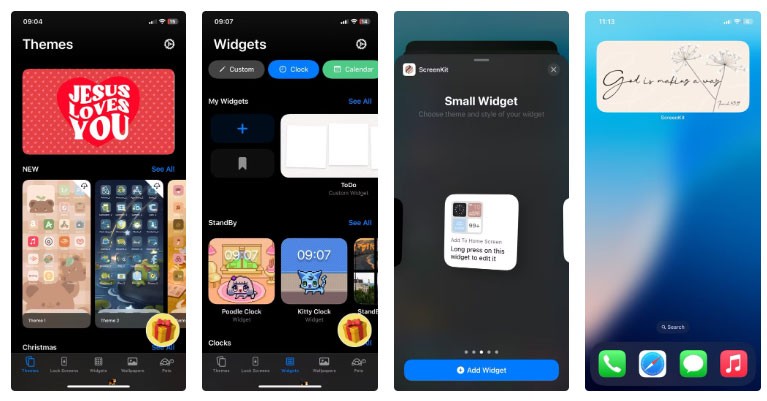
Ha azt szeretnéd, hogy iPhone-od egy gondosan összeállított hangulattáblához hasonlítson, a ScreenKit a megfelelő alkalmazás számodra. A ScreenKit, amely leginkább esztétikus ikoncsomagjairól és témáiról ismert, számos stílusos widgetet is kínál a funkcionalitás teljes feláldozása nélkül.
A ScreenKit kevésbé a mélyreható testreszabásra, és inkább az egyszerűségre összpontosít. Böngéssz az előre tervezett témák között – mint például a minimalista pasztellszínek vagy a tech-modern sötét mód –, és alkalmazd őket egyszerre. Minden téma beépített widgetekkel rendelkezik, beleértve az órát, a naptárat, az akkumulátorjelzőt, a motivációs idézetet és a visszaszámlálót. Ezek a widgetek inkább az esztétikáról szólnak, mint a praktikumról, de az átlagfelhasználó számára, aki egységes megjelenést szeretne, ez egy korrekt kompromisszum.
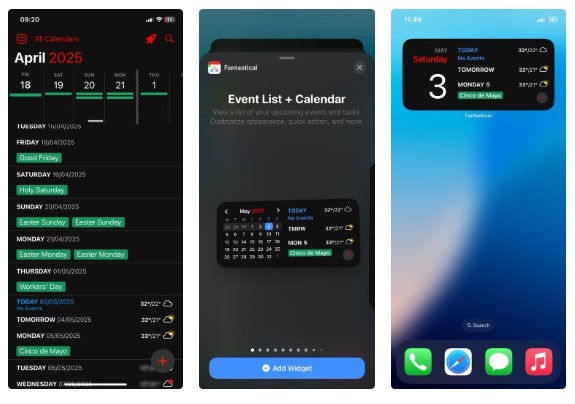
A Fantastical régóta kedvelt program a hatékonyságnövelők körében, és a widget-támogatása is ezt támasztja alá. Míg az Apple alapértelmezett naptár-widgetje rendben van, a Fantastical egy lépéssel tovább megy az intelligens, elegáns widgetekkel, amelyek segítenek hatékonyabban beosztani az idejét.
Az alkalmazás egy pillantással megjeleníti a közelgő eseményeket, emlékeztetőket, időjárást és akár a találkozómeghívókat is. Az elrendezés letisztult, mégis informatív, és bölcsen használja ki a helyet.
A Fantastical widgetjei rendkívül reszponzívak. A kívánt részletességtől függően számos elrendezés közül választhatsz. Ha a fő alkalmazással együtt használod, olyan funkciókat is kapsz, mint a természetes nyelvi bevitel és a teendőlista-integráció.
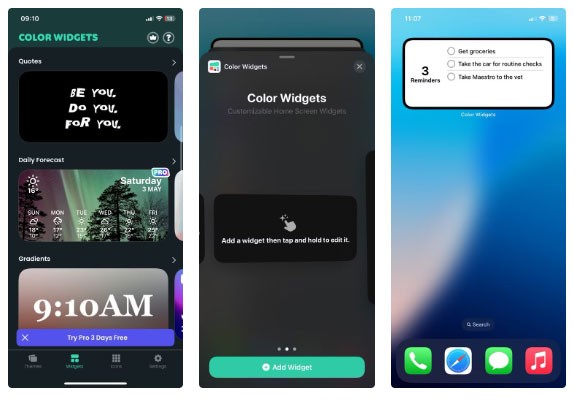
A Colour Widgets nagyszerű egyensúlyt teremt a stílus és a widgetek között. Nagyszerű azok számára, akik egy funkcionális widgetet szeretnének, ami jól néz ki és nem igényel bonyolult beállítást.
Az alkalmazás előre elkészített widgeteket kínál órához, naptárhoz, lépésszámlálóhoz és akkumulátorfigyelőhöz, mindezt letisztult, modern esztétikával. A beállítás gyors: válassz ki egy widgetet, válassz egy témát, ízlés szerint módosíts néhány színt vagy betűtípust, és helyezd a kezdőképernyőre. Nincs szükség rétegekre vagy kódra.
Egy alulértékelt funkció az egyéni szöveg hozzáadásának lehetősége. Visszaszámlálókat, motivációs jegyzeteket vagy személyes emlékeztetőket hozhat létre közvetlenül a képernyőn. Azoknak a felhasználóknak, akik telefonjukat tervezőként vagy vizualizációs táblaként kezelik, ez egy átgondolt megoldás.
Bár nem kínál olyan mélyreható adatintegrációt, mint a Widgy vagy a Fantastical, a Color Widgets ezt ellensúlyozza akadálymentességével és stílusával. A Color Widgets tökéletes a dolgok rendezett és praktikus kezeléséhez.
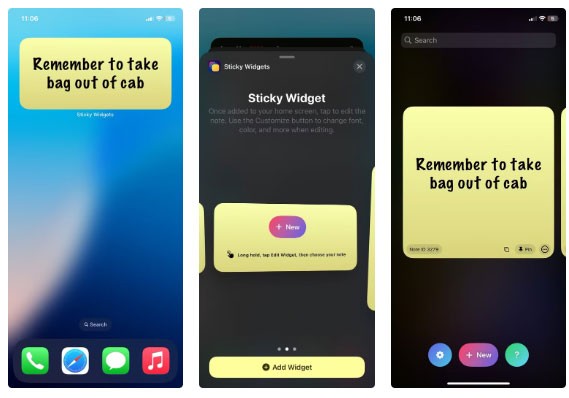
A Sticky Widgets egy dolgot csinál igazán jól: digitális jegyzeteket helyez el a kezdőképernyőn. Nem hivalkodó vagy funkciókban gazdag, de pontosan ezért működik. Nyisd meg az alkalmazást, írd be a jegyzetedet, és az megjelenik egy widgetben, ami egy virtuális Post-it cetlire hasonlít.
Tökéletes olyan emlékeztetőkhöz, amelyek nincsenek benne a naptárban vagy a teendők alkalmazásban. Gondolj bevásárlólistákra, motivációs idézetekre, vagy valami olyasmire, amit hajlamos vagy elfelejteni. Módosíthatod a színeket és a betűtípusokat, hogy egy kis személyiséget adj neki, de a vonzereje az egyszerűségében rejlik.
A Sticky Widgets nem egy tervező vagy napló akar lenni. Egyszerű, mégis az egyik legjobb hatékonyságnövelő widget. Jegyzeteléshez ad helyet, és azokat mindig szem előtt tartja. Azok számára, akik gyors jegyzetekkel és vizuális jelzésekkel gondolkodnak a legjobban, ez egy klassz kis widget, ami kötelező darab.
A widgetek régen csak dekorációk voltak. Most segíthetnek a haladásban, a stílusod kifejezésében vagy a koncentrációban. A megfelelő alkalmazásokkal a kezdőképernyőd többé nem üres lap, hanem működni kezd. Ezek a lehetőségek nemcsak jól néznek ki, hanem valójában segítenek az iPhone-od jobb működésében is.
Az Apple jobban teljesít, mint a legtöbb cég az adatvédelem terén. De az iPhone összes alapértelmezett beállítása nem a felhasználó érdekeit szolgálja.
Ezzel a műveletgombbal bármikor felhívhatja a ChatGPT-t a telefonjáról. Íme egy útmutató a ChatGPT megnyitásához az iPhone-on található műveletgombbal.
Hogyan készíthetsz hosszú képernyőképet iPhone-on, könnyedén rögzítheted a teljes weboldalt. Az iPhone görgethető képernyőkép funkciója iOS 13 és iOS 14 rendszereken érhető el, és itt egy részletes útmutató arról, hogyan készíthetsz hosszú képernyőképet iPhone-on.
Az iCloud-jelszó módosításához többféleképpen is lehetőséged van. Az iCloud-jelszavadat megváltoztathatod a számítógépeden vagy a telefonodon egy támogatási alkalmazáson keresztül.
Amikor egy közösen készített albumot küldesz valaki másnak iPhone-on, az illetőnek bele kell egyeznie a csatlakozásba. Az iPhone-on többféleképpen is elfogadhatod az album megosztására vonatkozó meghívókat, az alábbiak szerint.
Mivel az AirPodsok kicsik és könnyűek, néha könnyű elveszíteni őket. A jó hír az, hogy mielőtt elkezdenéd szétszedni a házadat az elveszett fülhallgatód keresése közben, nyomon követheted őket az iPhone-oddal.
Tudtad, hogy attól függően, hogy az iPhone-od gyártási régiója hol készült, eltérések lehetnek a más országokban forgalmazott iPhone-okhoz képest?
Az iPhone-on a fordított képkeresés nagyon egyszerű, ha a készülék böngészőjét használhatja, vagy harmadik féltől származó alkalmazásokat is használhat további keresési lehetőségekért.
Ha gyakran kell kapcsolatba lépned valakivel, néhány egyszerű lépéssel beállíthatod a gyorshívást iPhone-odon.
Az iPhone képernyőjének vízszintes elforgatása segít filmeket vagy Netflixet nézni, PDF-eket megtekinteni, játékokat játszani... kényelmesebben és jobb felhasználói élményben részesülni.
Ha valaha is arra ébredtél, hogy iPhone-od akkumulátora hirtelen 20%-ra vagy az alá csökkent, nem vagy egyedül.
A Családi megosztás lehetővé teszi, hogy akár hat személlyel is megoszthassa Apple-előfizetéseit, vásárlásait, iCloud-tárhelyét és tartózkodási helyét.
Az Apple hivatalosan is elindította az iOS 18-at, az iPhone operációs rendszer legújabb verzióját, vonzó funkciókkal és gyönyörű háttérképekkel.
A legtöbb emberhez hasonlóan valószínűleg csak küldesz (vagy elolvasol) egy üzenetet, és továbblépsz. De valószínűleg egy csomó rejtett funkcióról maradsz le.
Amikor egy másik forrásból telepítesz egy alkalmazást az iPhone-odra, manuálisan kell megerősítened, hogy az alkalmazás megbízható. Ezután az alkalmazás települ az iPhone-odra használatra.
Ha kijelentkezik a Mail fiókjából iPhone-on, azzal teljesen kilép a fiókjából, és egy másik e-mail szolgáltatásra vált.
Új iPhone beállításakor hasznos, ha nagyszerű alkalmazásokból álló szilárd alapokkal kezdünk.
Nincs semmi bonyolult abban, hogyan kell csinálni.
Egy számítógéphez képest, ahol az egérrel precízen lehet kijelölni a kívánt elemeket, egy iPhone-on (vagy iPaden) sokkal nehezebb a megfelelő helyre koppintani. Egészen addig, amíg meg nem ismered a rejtett trackpadet, ami végig az ujjad alatt volt.
Ez egy fehér háttérképek gyűjteménye, fehér háttérfotók minden képernyőfelbontáshoz. Ha tetszik a fehér, kérjük, tekintse meg ezt az albumot.
Az Apple jobban teljesít, mint a legtöbb cég az adatvédelem terén. De az iPhone összes alapértelmezett beállítása nem a felhasználó érdekeit szolgálja.
Ezzel a műveletgombbal bármikor felhívhatja a ChatGPT-t a telefonjáról. Íme egy útmutató a ChatGPT megnyitásához az iPhone-on található műveletgombbal.
Hogyan készíthetsz hosszú képernyőképet iPhone-on, könnyedén rögzítheted a teljes weboldalt. Az iPhone görgethető képernyőkép funkciója iOS 13 és iOS 14 rendszereken érhető el, és itt egy részletes útmutató arról, hogyan készíthetsz hosszú képernyőképet iPhone-on.
Az iCloud-jelszó módosításához többféleképpen is lehetőséged van. Az iCloud-jelszavadat megváltoztathatod a számítógépeden vagy a telefonodon egy támogatási alkalmazáson keresztül.
Amikor egy közösen készített albumot küldesz valaki másnak iPhone-on, az illetőnek bele kell egyeznie a csatlakozásba. Az iPhone-on többféleképpen is elfogadhatod az album megosztására vonatkozó meghívókat, az alábbiak szerint.
Mivel az AirPodsok kicsik és könnyűek, néha könnyű elveszíteni őket. A jó hír az, hogy mielőtt elkezdenéd szétszedni a házadat az elveszett fülhallgatód keresése közben, nyomon követheted őket az iPhone-oddal.
Tudtad, hogy attól függően, hogy az iPhone-od gyártási régiója hol készült, eltérések lehetnek a más országokban forgalmazott iPhone-okhoz képest?
Az iPhone-on a fordított képkeresés nagyon egyszerű, ha a készülék böngészőjét használhatja, vagy harmadik féltől származó alkalmazásokat is használhat további keresési lehetőségekért.
Ha gyakran kell kapcsolatba lépned valakivel, néhány egyszerű lépéssel beállíthatod a gyorshívást iPhone-odon.
Az iPhone képernyőjének vízszintes elforgatása segít filmeket vagy Netflixet nézni, PDF-eket megtekinteni, játékokat játszani... kényelmesebben és jobb felhasználói élményben részesülni.


















